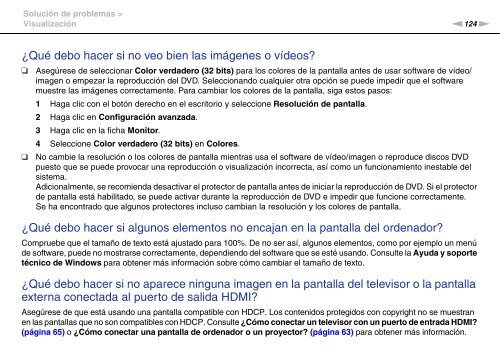Sony VPCYB3Q1R - VPCYB3Q1R Mode d'emploi Espagnol
Sony VPCYB3Q1R - VPCYB3Q1R Mode d'emploi Espagnol
Sony VPCYB3Q1R - VPCYB3Q1R Mode d'emploi Espagnol
You also want an ePaper? Increase the reach of your titles
YUMPU automatically turns print PDFs into web optimized ePapers that Google loves.
Solución de problemas ><br />
Visualización<br />
n124<br />
N<br />
¿Qué debo hacer si no veo bien las imágenes o vídeos?<br />
❑<br />
❑<br />
Asegúrese de seleccionar Color verdadero (32 bits) para los colores de la pantalla antes de usar software de vídeo/<br />
imagen o empezar la reproducción del DVD. Seleccionando cualquier otra opción se puede impedir que el software<br />
muestre las imágenes correctamente. Para cambiar los colores de la pantalla, siga estos pasos:<br />
1 Haga clic con el botón derecho en el escritorio y seleccione Resolución de pantalla.<br />
2 Haga clic en Configuración avanzada.<br />
3 Haga clic en la ficha Monitor.<br />
4 Seleccione Color verdadero (32 bits) en Colores.<br />
No cambie la resolución o los colores de pantalla mientras usa el software de vídeo/imagen o reproduce discos DVD<br />
puesto que se puede provocar una reproducción o visualización incorrecta, así como un funcionamiento inestable del<br />
sistema.<br />
Adicionalmente, se recomienda desactivar el protector de pantalla antes de iniciar la reproducción de DVD. Si el protector<br />
de pantalla está habilitado, se puede activar durante la reproducción de DVD e impedir que funcione correctamente.<br />
Se ha encontrado que algunos protectores incluso cambian la resolución y los colores de pantalla.<br />
¿Qué debo hacer si algunos elementos no encajan en la pantalla del ordenador?<br />
Compruebe que el tamaño de texto está ajustado para 100%. De no ser así, algunos elementos, como por ejemplo un menú<br />
de software, puede no mostrarse correctamente, dependiendo del software que se esté usando. Consulte la Ayuda y soporte<br />
técnico de Windows para obtener más información sobre cómo cambiar el tamaño de texto.<br />
¿Qué debo hacer si no aparece ninguna imagen en la pantalla del televisor o la pantalla<br />
externa conectada al puerto de salida HDMI?<br />
Asegúrese de que está usando una pantalla compatible con HDCP. Los contenidos protegidos con copyright no se muestran<br />
en las pantallas que no son compatibles con HDCP. Consulte ¿Cómo conectar un televisor con un puerto de entrada HDMI?<br />
(página 65) o ¿Cómo conectar una pantalla de ordenador o un proyector? (página 63) para obtener más información.